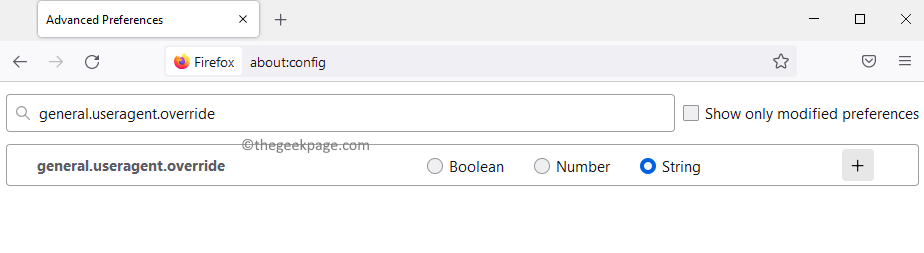A laptop érintőpadja olyan, mint egy egér, amely lehetővé teszi, hogy külön beépülő modulok nélkül lapozhasson, kiválaszthasson, másoljon, beillesszen, kattintson, nagyítson és még sok minden mást. Ez egy beépített alkatrész, amely a fizikai egeret vezetékekkel helyettesíti. Bár nagyon hasznos eleme a laptopnak, időnként kényelmesebbnek érezheti magát egy külső egér használatával. Ekkor teljesen kikapcsolhatja a Windows 10 laptop érintőképernyős támogatását. De hogyan csinálod ezt? Lássuk, hogyan.
1. módszer - Kapcsolja ki az érintőpad-támogatást a Windows beállításai segítségével
1. lépés: Menj a Rajt ikonra, és kattintson a gombra Beállítások a bekapcsológomb felett található.
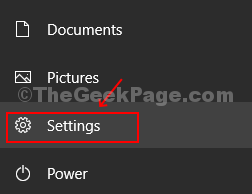
2. lépés: Találd meg Eszközök opciót a listából, és kattintson rá.
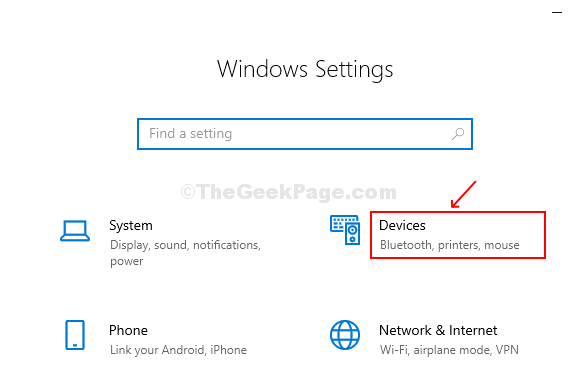
3. lépés: Görgessen lefelé az ablak bal oldalán az érintőpad megtalálásához, kattintson rá. Az ablak jobb oldalán láthatja, hogy alapértelmezés szerint engedélyezve van. Kapcsolja ki a gombot a kikapcsoláshoz.
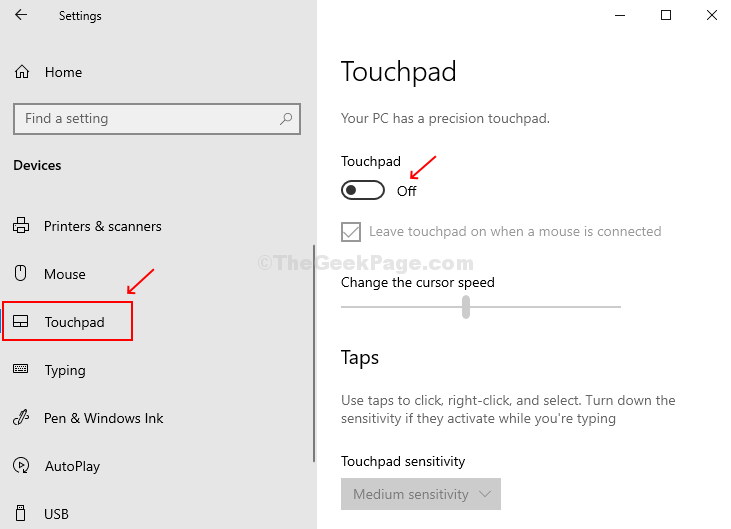
2. módszer - Kapcsolja ki az érintőpadot a Windows 10 Eszközkezelő használatával
1. lépés: nyomja meg Windows billentyű + X együtt a billentyűzeten, kattintson a gombra Eszközkezelő a helyi menüben.
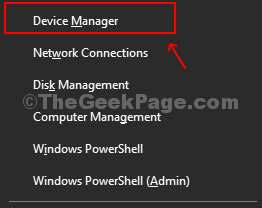
2. lépés: Az Eszközkezelőben keresse meg Emberi interfész eszközök és kattintson a kibontáshoz. Találd meg HD-kompatibilis érintőpad opciót a listából, és kattintson rá a jobb gombbal. Kattintson Eszköz letiltása a helyi menüből. Ez kikapcsolja az érintőpadot.
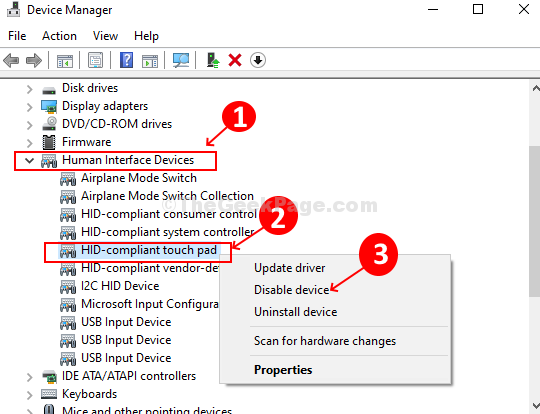
3. lépés Kattintson a gombra Igen a változtatások megerősítéséhez, és az érintőpad azonnali hatállyal letiltásra kerül.
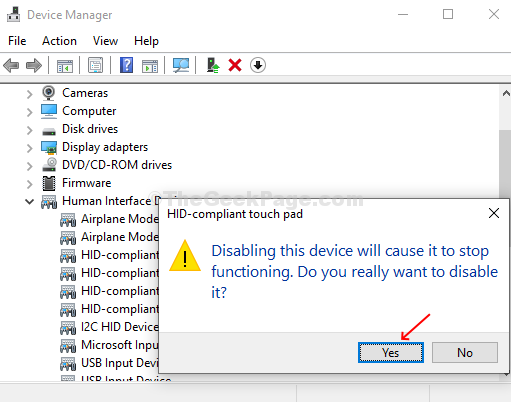
A fenti módszerek segítenek az érintőpad támogatásának letiltásában a Windows 10 laptopon. Más laptopok lehetővé tehetik az érintőpad támogatásának kikapcsolását az Fn + F3 billentyű együttes megnyomásával vagy a BIOS / UEFI firmware-en keresztül.